كيفية استخدام whatsapp web.
WhatsApp Web هو امتداد نسخة عبر الإنترنت من whatsapp الذي يعمل بغض النظر عن المتصفح. يقدم بعض الوظائف والإمكانيات الإضافية لمستخدميه: التعرف عليهم جيدًا ومعرفة كيفية استخدامها هو الهدف من هذا البرنامج التعليمي.
كيفية استخدام WhatsApp Web من الهاتف المحمول
أحد الاحتمالات هو استخدام نسخة الويب على الهاتف المحمول. قبل أن تتمكن من استخدام إصدار الويب من WhatsApp من هاتف محمول ، عليك أن تضع في اعتبارك شيئًا واحدًا: لا يمكن القيام بذلك من نفس حساب المستخدم الذي تستخدمه بالفعل في تطبيق WhatsApp المثبت على نفس الهاتف المحمول. أي أنه لا يمكنك استخدام نفس الحساب في التطبيق وإصدار الويب من نفس الهاتف ، على الأقل في البداية.
لمزامنة الحساب مع جهاز كمبيوتر ، تحتاج إلى مسح رمز الاستجابة السريعة ضوئيًا في التطبيق. نظرًا لأنه لا يمكن توجيه كاميرا الجهاز إلى شاشة الجهاز ، فلا يمكن إجراء المزامنة. ومع ذلك ، هناك بعض الحيل والاختصارات التي سنراها لاحقًا لتحقيق ذلك.
خذ الهاتف الذي تريد استخدام WhatsApp Web معه ، وابدأ تشغيل المتصفح وانتقل إلى web.whatsapp.com. يكتشف الويب أنك تستخدم هاتفًا محمولاً ويعرض نسخة معدلة تتيح لك تنزيل ملف APK.
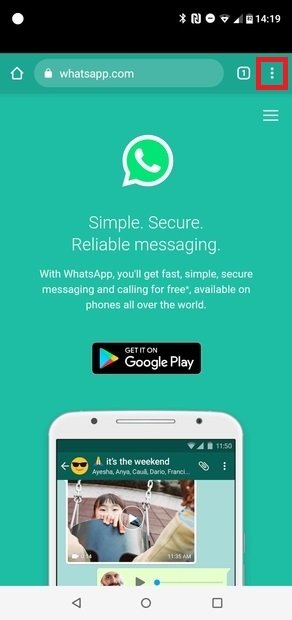 صفحة ويب WhatsApp
صفحة ويب WhatsApp
ومع ذلك ، هذا ليس ما تريده. إذا كنت تستخدم Chrome ، فانقر فوق الرمز الذي يحتوي على ثلاث نقاط رأسية في الزاوية اليمنى من المتصفح. لأي متصفح آخر ، ابحث عن نفس قائمة الخيارات العامة هذه. من هذه القائمة ، حدد نسخة الكمبيوتر. باستخدام هذا ، سيكون لديك الإصدار العام من الويب القابل للاستخدام مع أي متصفح على جهاز الكمبيوتر.
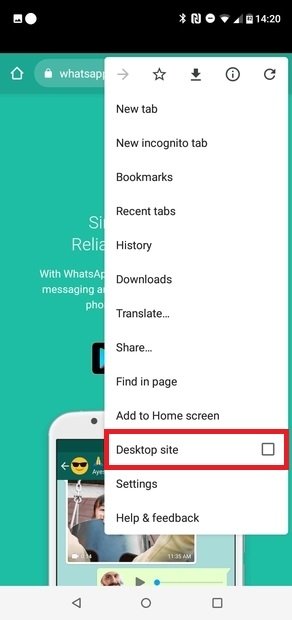 اعرض WhatsApp على الويب بتنسيق سطح المكتب
اعرض WhatsApp على الويب بتنسيق سطح المكتب
تصل إلى الشاشة التالية ، حيث يتم عرض رمز الاستجابة السريعة.
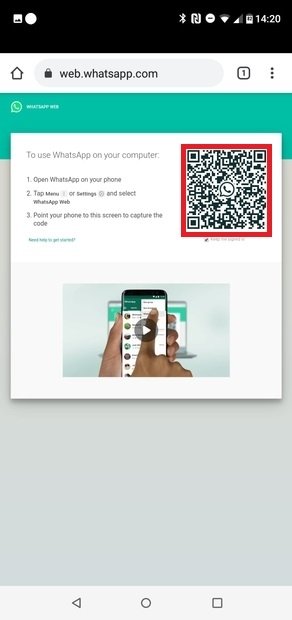 رمز الاستجابة السريعة للمسح الضوئي
رمز الاستجابة السريعة للمسح الضوئي
الآن خذ الهاتف المحمول الذي قمت بتكوين WhatsApp عليه ، افتح التطبيق واضغط على الأيقونة الممثلة بثلاث نقاط في الزاوية اليمنى العليا.
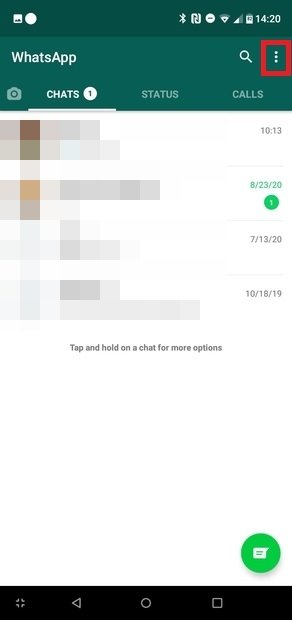 قم بالوصول إلى قائمة تطبيق WhatsApp
قم بالوصول إلى قائمة تطبيق WhatsApp
من قائمة الخيارات ، حدد واتس اب ويب.
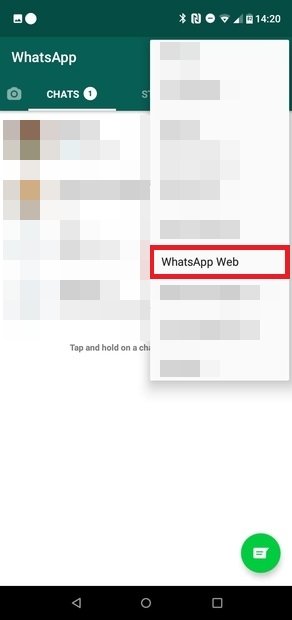 حدد WhatsApp Web
حدد WhatsApp Web
عادةً ما يتم تقديم هذه الشاشة كبرنامج تعليمي يرشدك خلال الخطوات. انقر فوق الزر الأخضر نعم.
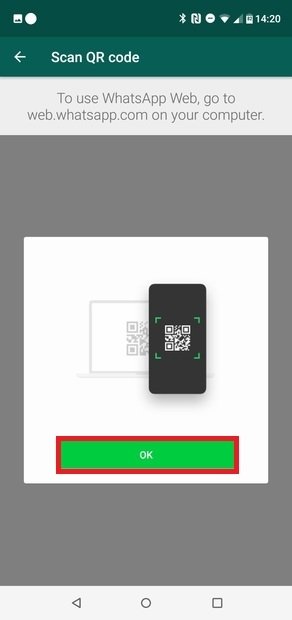 انقر فوق موافق
انقر فوق موافق
إذا لم تكن قد قمت بذلك بالفعل ، فسيطلب منك نفس نظام التشغيل منح WhatsApp حق الوصول إلى الكاميرا بالإضافة إلى الصور. عندما يظهر ، امسح رمز الاستجابة السريعة المرئي على شاشة هاتفك المحمول الآخر.
 امسح رمز الاستجابة السريعة ضوئيًا
امسح رمز الاستجابة السريعة ضوئيًا
إذا سارت الأمور على ما يرام ، فإن إصدار الويب يتعرف عليك ويقوم بمزامنة محادثاتك على كلا الجهازين.
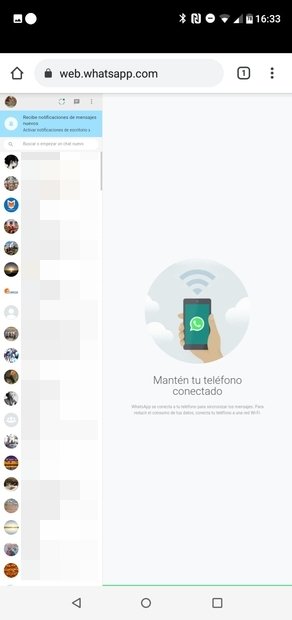 WhatsApp Web في هاتف Android
WhatsApp Web في هاتف Android
وكيف يمكننا القيام بذلك إذا أردنا القيام بكل شيء على نفس الهاتف المحمول؟ يجب أن تكون واسع الحيلة ، والتقاط رمز الاستجابة السريعة وإرساله بسرعة إلى شاشة أخرى (كمبيوتر شخصي أو هاتف محمول آخر) يمكنك من خلالها مسحه ضوئيًا. معقد لكن فعال. بالطبع ، عليك أن تسرع لأن العمر الإنتاجي للرموز محدود ، وإذا لم تفعل ذلك في غضون الوقت المحدد ، فسيتعين عليك إنشاء رمز جديد.
كيفية استخدام WhatsApp Web على كمبيوتر سطح المكتب الخاص بك
لاستخدام WhatsApp Web مع جهاز كمبيوتر ، افتح متصفحك أولاً وقم بزيارة موقع WhatsApp على الويب. عندما تكون هناك ، انتقل إلى الأعلى وانقر فوق واتس اب ويب.
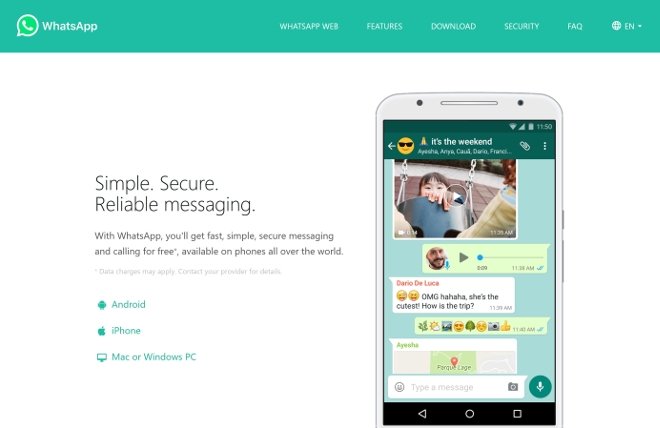 صفحة ويب WhatsApp
صفحة ويب WhatsApp
ثم يتم عرض رمز الاستجابة السريعة على الشاشة.
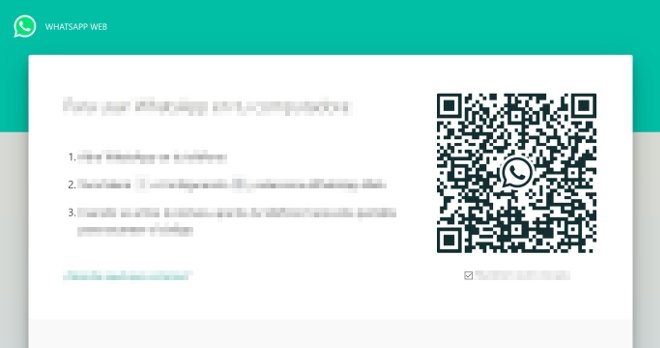 رمز الاستجابة السريعة للمسح الضوئي لاستخدام WhatsApp Web على جهاز كمبيوتر
رمز الاستجابة السريعة للمسح الضوئي لاستخدام WhatsApp Web على جهاز كمبيوتر
افتح تطبيق WhatsApp على هاتفك المحمول وقم بالوصول إلى قائمة الخيارات بالنقر فوق الرمز الذي يحتوي على النقاط الثلاث الرأسية ، في الزاوية اليمنى العليا.
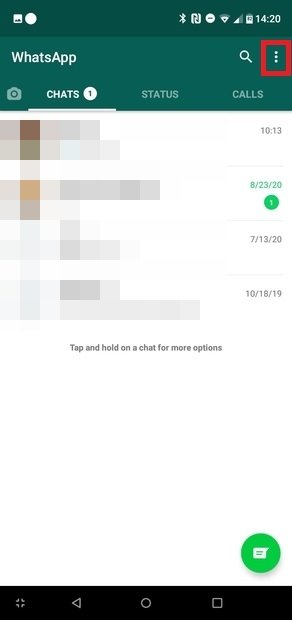 قم بالوصول إلى قائمة تطبيق WhatsApp
قم بالوصول إلى قائمة تطبيق WhatsApp
اختر الخيار واتس اب ويب.
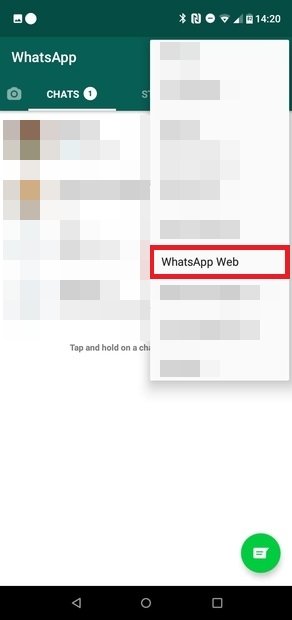 حدد WhatsApp Web
حدد WhatsApp Web
ستفتح كاميرا هاتفك المحمول بالإضافة إلى مربع يعمل كماسح ضوئي. ثم قم بتوجيه كاميرا الجهاز إلى رمز الاستجابة السريعة المرئي على شاشة الكمبيوتر.
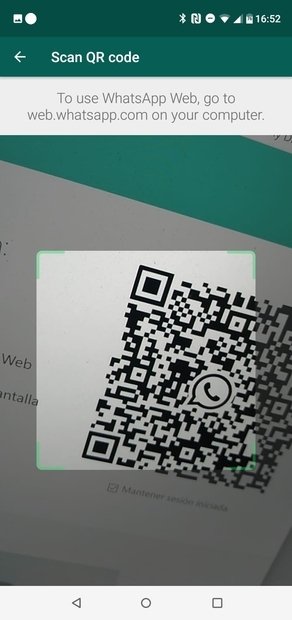 امسح رمز الاستجابة السريعة ضوئيًا في تطبيق الويب باستخدام الهاتف المحمول
امسح رمز الاستجابة السريعة ضوئيًا في تطبيق الويب باستخدام الهاتف المحمول
في ذلك الوقت ، يتعرف الويب عليك كمستخدم ويعرض جميع محادثاتك على الشاشة.
فوائد استخدام WhatsApp Web
يعد WhatsApp Web إصدارًا محدودًا أكثر من إصدار سطح المكتب أو إصدارات الأجهزة المحمولة ، ولكن له مزايا مختلفة يمكن أن تكون مفيدة للعديد من المستخدمين:
حساب واحد على جهازين
يعد استخدام WhatsApp Web هو الطريقة الوحيدة الممكنة لاستخدام حساب المستخدم نفسه على جهازين مختلفين. على سبيل المثال ، يمكنك التحدث على الهاتف المحمول ومتابعة المحادثة على الكمبيوتر الشخصي.
على أي حال ، ضع في اعتبارك أنه لكي يعمل هذا بشكل صحيح ، يجب تشغيل كلا الجهازين وقريبهما من بعضهما البعض ، وإلا سيتم مقاطعة المزامنة.
أكتب بسهولة أكبر
باستخدام إصدار الويب ، خاصةً إذا كنت تقوم بذلك من جهاز كمبيوتر أو جهاز باستخدام لوحة مفاتيح فعلية ، يمكنك تجربة فوائد استخدام لوحة المفاتيح. سرعة الكتابة على لوحة المفاتيح الفعلية بشكل عام (عداء لوحة المفاتيح التي تعمل باللمس يغفر لنا) أسرع من لوحات المفاتيح الافتراضية على الشاشة على الأجهزة المحمولة. هناك مساحة أكبر وتؤثر بشكل مباشر على سرعة كتابتك.
شارك كل شيء ، وبسهولة أكبر
نظرًا لأنه يتيح لك مشاركة الروابط بسرعة من الحافظة أو الملفات المستضافة على جهاز الكمبيوتر الخاص بك ، يصبح من السهل جدًا وسريع إعادة توجيهها إلى أي جهة اتصال. بالإضافة إلى ذلك ، فإن وظيفة السحب والإفلات بالماوس تجعل كل هذه العمليات أسهل.
وفر البطارية
صحيح أنه يجب تشغيل كلا الجهازين وإغلاقهما وتوصيلهما بالشبكة لتتمكن من مزامنة التطبيق والويب ، ولكن بصرف النظر عن ذلك ، يمكن أن تظل شاشة الهاتف المحمول مغلقة. يتيح لك ذلك توفير بطاريتك بشكل كبير ، نظرًا لأن WhatsApp هو بشكل عام أحد أكثر التطبيقات استخدامًا على الهاتف المحمول ، وبالتالي فهو أحد أكثر التطبيقات التي تستهلك الكثير من البطارية.
لا يلزم التثبيت
لا يتطلب WhatsApp Web أي تثبيت محدد. يحميك إصدار الويب من تثبيت الأشياء على جهازك وبالتالي يوفر لك مساحة. هذا يجعله مناسبًا أيضًا بغض النظر عن نظام التشغيل ونوع الجهاز الذي تستخدمه: إذا كان لديك متصفح ويب ، فيمكنك استخدام WhatsApp Web ، حتى على الأجهزة اللوحية. إذا لم يكن الجهاز ملكك ، فيمكنك استخدام WhatsApp Web دون الحاجة إلى إجراء تغييرات في أحشاء النظام.
إشعارات
نظرًا لأنه تتم مزامنة بيانات التطبيق والويب ، فإن كل رسالة أو مكالمة جديدة تنشئ إشعارًا في إصدار الويب ، يمكنك رؤيته على الفور. لن تضطر إلى مشاهدة شاشتك ، لأن تطبيق الويب نفسه يقدم لك كل الأخبار في شكل إشعارات.
أفضل الحيل لتطبيق WhatsApp Web
إليك سلسلة من النصائح للعمل مع WhatsApp Web والاستفادة من كافة إمكانياته أثناء استخدامه:
اختصارات
تعد اختصارات لوحة المفاتيح طريقة سهلة للتبسيط باستخدام WhatsApp Web. من خلال الممارسة ، ستتذكرها في النهاية ، ومعها يمكنك زيادة السرعة عند التنقل بين الدردشات أو الرد على الرسائل أو أداء أي وظيفة أخرى مدعومة. فيما يلي قائمة باختصارات لوحة المفاتيح المطبقة على WhatsApp Web:
- CTRL + N : يسمح لك ببدء مناقشة جديدة.
- Ctrl + Shift +] : يأخذك إلى الدردشة التالية في القائمة اليسرى.
- Ctrl + Shift +[[ : يسمح لك هنا بالعودة إلى قائمة المناقشات.
- Ctrl + E: استخدم هذا الأمر لأرشفة الدردشة.
- Ctrl + Shift + M. : كتم صوت المحادثة لعدم تلقي إشعارات صوتية.
- Ctrl + Backspace : يستخدم هذا الاختصار لمسح المحادثة تمامًا.
- Ctrl + Shift + U : يسمح لك بوضع علامة على الرسائل كغير مقروءة.
- Ctrl + Shift + N : يسمح لك بإنشاء مجموعة جديدة للدردشة معها.
- CTRL + P. : للوصول إلى ملف تعريف المستخدم الخاص بك.
- Alt + F4 : لإغلاق نافذة الدردشة.
إرفاق الملفات
تتمثل إحدى المزايا الرئيسية عند استخدام WhatsApp Web في السهولة التي يقدمها في مشاركة الملفات. صحيح أنه عند استخدام إصدار الويب ، تختفي بعض الوظائف ، مثل إرسال الصوت أو الترجمة ، لكن كل شيء آخر يصبح بسيطًا للغاية. يمكنك بالتالي الاستفادة من القرب من Windows Explorer ومعرفتك بتنظيم الملفات والمجلدات على الكمبيوتر ، حيث من الواضح أن هناك مساحة أكبر بكثير وحيث تخزن الكثير من الأشياء ، ناهيك عن مقدار الاحتمالات التي الانفتاح بفضل محركات الأقراص الصلبة الخارجية.
سيؤدي النقر فوق رمز القصاصة في الزاوية اليمنى العليا إلى إظهار قائمة بأنواع الملفات التي يمكنك مشاركتها ، مثل صور المعرض أو الصور الملتقطة أو المستندات أو جهات الاتصال.
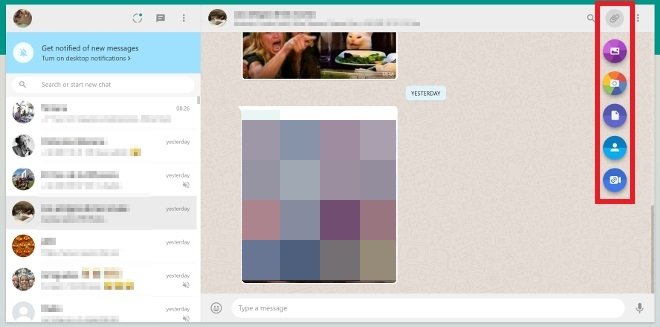 قائمة لإرفاق الملفات
قائمة لإرفاق الملفات
والأفضل من ذلك ، إذا كان الملف مدعومًا ، فيمكنك تخطي هذه الخطوة وسحب الملفات وإفلاتها مباشرةً في الدردشة لمشاركتها.
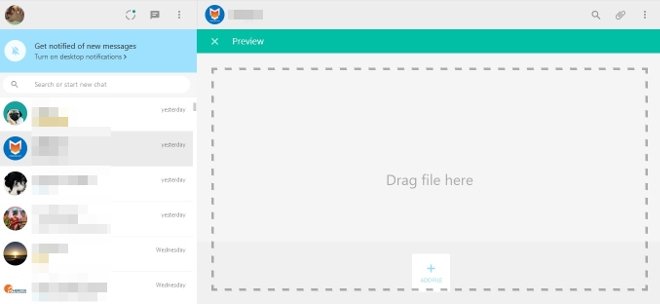 يمكنك سحب وإسقاط المرفقات
يمكنك سحب وإسقاط المرفقات
اقرأ الرسائل بدون عرض العلامة الزرقاء
ربما تكون هذه إحدى الحيل الأكثر فائدة ، على الرغم من أنها مسألة صدفة أكثر من الوظائف التي فكر فيها المبدعون. عندما تتلقى رسالة جديدة ، بدلاً من النقر فوق المحادثة في قائمة المناقشة لإدخالها ، قم بتمرير مؤشر الماوس فوق الرسالة لبضع ثوان: ستتمكن من رؤية معاينة للنص دون الحاجة إلى الدخول إلى الدردشة ، مما يمنع العلامة الزرقاء المزدوجة لرسالة القراءة من الظهور.
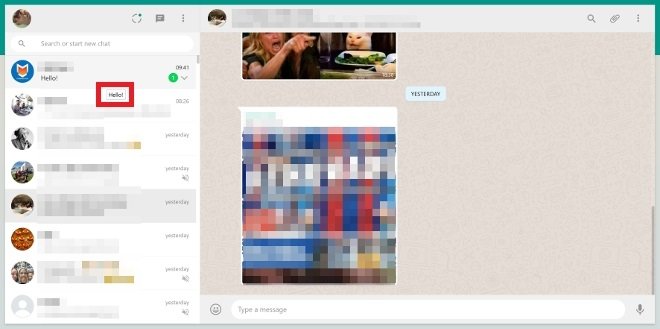 معاينة الرسائل دون تمييز العلامة الزرقاء المزدوجة
معاينة الرسائل دون تمييز العلامة الزرقاء المزدوجة
حسابات متعددة في متصفحات متعددة
إذا كان لديك أكثر من حساب WhatsApp بأرقام مختلفة ، فلا شيء يمنعك من فتحها جميعًا في وقت واحد. استفد من نافذة التصفح المتخفي أو افتح متصفحًا آخر لإعداد المزيد من حسابات WhatsApp والوصول إليها جميعًا في وقت واحد.
نقل الملفات بين الهاتف المحمول والكمبيوتر الشخصي: المجموعة المنفردة
لقد علقنا سابقًا على الميزة الرائعة التي يوفرها WhatsApp Web لمشاركة الملفات. من خلال الاستمرار في هذا الاتجاه ، يمكن أن يصبح هذا التطبيق حليفًا مثاليًا لنقل الملفات بين الهاتف المحمول والكمبيوتر الشخصي. للقيام بذلك بأكثر الطرق سرية ، قم بإنشاء مجموعة WhatsApp مع شخص آخر ، وبمجرد إنشائها ، احذفها من الدردشة. لديك بعد ذلك مجموعة تتكون منك أنت فقط ، ويمكن استخدامها كدرج لمشاركة الملفات بين الأجهزة.
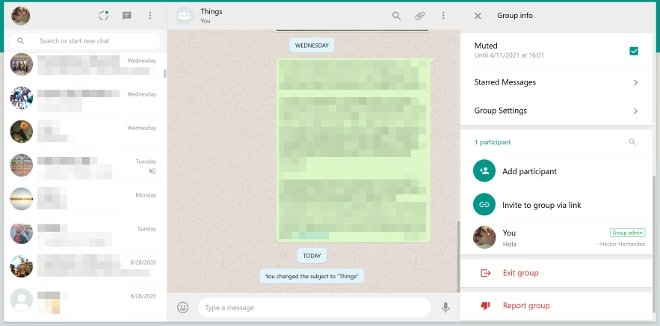 مجموعة أنت المشترك الوحيد فيها
مجموعة أنت المشترك الوحيد فيها
الوصول المباشر على الهواتف المحمولة
بالنسبة لأولئك الذين يستخدمون إصدار الويب على الهاتف المحمول ، فإن أحد الحلول لمشكلة فتح موقع الويب الخاص بالخدمة هو إنشاء اختصار على شاشتك. للقيام بذلك ، افتح إصدار الويب واعرض قائمة …
هل كان المقال مفيداً؟شاركه مع أصدقائك ولا تنسى لايك والتعليق
اترك تعليقاً